Dynamics 365 for Outlook에서 오프라인으로 작업
이동 중에 Microsoft Dynamics 365 for Outlook을 사용하여 Dynamics 365 for Customer Engagement 데이터에 액세스할 수 있습니다. 예를 들어, 고객 사이트를 방문하는 경우 인터넷에 연결하지 않고도 Dynamics 365 앱 연락처를 조회하고 새로운 메모를 검토하고 추가할 수 있습니다.
오프라인으로 전환할 때 Dynamics 365 for Outlook을 사용하면 소프트웨어는 Customer Engagement 데이터의 하위 집합을 사용자 컴퓨터의 하드 드라이브에 복사합니다. 오프라인에 있는 동안의 변경 내용은 로컬로 저장됩니다. 서버에 다시 연결하면 변경 내용은 Customer Engagement 서버와 자동으로 동기화됩니다.
오프라인 지원
오프라인 모드에는 다음 운영 체제가 지원됩니다.
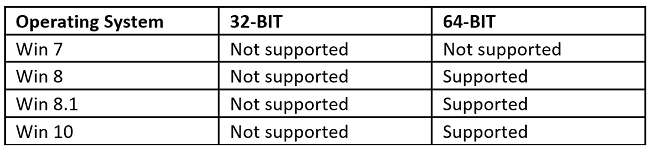
오프라인으로 전환하기 전에
Dynamics 365 for Outlook는 오프라인 동기화 필터를 사용하여 오프라인이 될 때 로컬 하드 드라이브에 복사할 데이터의 하위 집합을 결정합니다. 오프라인으로 전환하기 전에 세 가지 필터를 수정하거나 필요한 데이터만 동기화하는 새 필터를 만들 수 있습니다. 또한 필터를 삭제, 비활성화 또는 활성화할 수도 있습니다. 추가 정보: Dynamics 365 for Outlook에서 오프라인으로 작업할 레코드 선택
팁
처음 오프라인으로 전환하면 많은 데이터가 있는 경우 로컬 데이터를 Customer Engagement 서버와 동기화하는 데 많은 시간이 걸릴 수 있습니다. 예를 들어 상위 서비스 상황에서 상위 서비스 케이스는 수천 개의 하위 서비스 케이스가 있을 수 있습니다. Dynamics 365 for Outlook이 동기화 중일 때는 Customer Engagement를 사용할 수 없습니다. 오프라인 동기화 필터를 사용하여 동기화되는 데이터 양을 제한함으로써 시간을 줄일 수 있습니다.
오프라인으로 전환
오프라인으로 전환할 준비가 되면 Dynamics 365 for Outlook에서 파일>Customer Engagement>오프라인으로 전환을 선택합니다.
오프라인으로 전환을 선택하면 Dynamics 365 for Outlook는 오프라인 동기화 필터를 사용하여 사용자 데이터를 로컬 컴퓨터와 동기화합니다. 동기화가 완료되면 네트워크에서 컴퓨터를 분리할 수 있습니다.
팁
다음 표시기를 사용하여 오프라인 상태임을 알 수 있습니다.
- Customer Engagement 도구 모음에 온라인으로 전환 버튼이 표시됩니다.
- Customer Engagement 메뉴에 온라인으로 전환 옵션이 표시됩니다.
- Outlook 2010 또는 Outlook 2013을 사용하는 경우 Customer Engagement 탭에 온라인으로 전환 버튼이 표시됩니다.
- Customer Engagement 도구 모음에 온라인으로 전환 버튼이 표시됩니다.
온라인으로 전환
조직의 네트워크에 연결되었는지 확인합니다.
파일>Customer Engagement>온라인으로 전환을 선택합니다.
오프라인으로 사용할 수 없는 기능은 어떤 기능입니까?
오프라인에서 사용 불가
레코드 할당
게시
견적을 판매 주문으로 변환
판매 주문을 송장으로 변환
시스템 관리
시스템 구성 업데이트
서비스 활동 관리
서비스 관리
서비스 일정 및 작업 공간의 일정 사용
문서 편집
영업 홍보 자료 편집 또는 관리
조직 변경
레코드 공유
중복 레코드 검색
시스템 작업 관리
일부 진단 테스트 실행
워크플로 규칙 실행
편지 병합으로부터 퀵 캠페인 및 관련 활동 만들기
할당된 작업 추적
견적 수정 기능
피드 알림에서 팔로우 또는 팔로우 취소
사용자 지정 테마
오프라인으로 제한적으로 사용 가능
보고서 작성 또는 보기(로컬 데이터 그룹 및 오프라인 데이터 기준)
일부 사용자 지정 비즈니스 프로세스 실행(플러그 인)
오프라인에서 읽기만 가능(편집 불가)
참조 자료 검색
영업 홍보 자료
편지 병합 템플릿
오프라인으로 전환에 대해 알아야 할 다른 사항
컴퓨터를 공유하여 사용합니다. Dynamics 365 for Outlook이 설치된 컴퓨터에 로컬로 로그온하는 사용자는 오프라인 데이터베이스에 저장된 Customer Engagement 데이터에 액세스할 수 있습니다. Dynamics 365 for Outlook을 실행하는 컴퓨터의 공유 사용은 지원되지 않습니다.
Customer Engagement에서 여러 사용자의 변경 사항을 처리하는 방법. Customer Engagement는 추가 및 변경을 입력 동일한 순서로 Customer Engagement 서버에 적용합니다. 오프라인에서 레코드를 변경하는 동안 다른 사용자가 동일한 레코드를 변경한 경우 온라인으로 다시 전환하면 사용자가 오프라인일 때 다른 사용자가 변경한 내용을 사용자가 오프라인에서 변경한 내용으로 덮어쓰게 됩니다.
워크플로. 오프라인에서 작업하면 Customer Engagement는 워크플로 알림을 비활성화합니다. 오프라인으로 변경하면 자동 워크플로 프로세스 또는 시스템 작업이 트리거되도록 설정된 경우 온라인으로 다시 전환하면 해당 프로세스가 자동으로 트리거됩니다.
중복 검색 Customer Engagement는 오프라인으로 전환될 때 중복 검색을 비활성화합니다. 중복 검색은 온라인으로 다시 전환하면 자동으로 다시 활성화됩니다. 개인 옵션을 설정하여 동기화하는 동안 중복 레코드가 처리되는 방법을 결정할 수 있습니다. 추가 정보: Dynamics 365 앱과 Outlook 또는 Exchange 간의 추적 및 동기화에 영향을 미치는 개인 옵션 설정
배달 되지 않은 메시지입니다. 메일 서버가 다운되는 경우 전자 메일 메시지가 실패할 수 있으며 받는 사람이 전자 메일을 받고 싶어하지 않을 경우 차단될 수 있습니다. 이 경우 Outlook은 전자 메일 메시지를 임시 보관함 폴더에 저장하지만 Dynamics 365 for Customer Engagement는 닫힌 활동을 만듭니다. Dynamics 365 for Customer Engagement에서 보류 중인 전자 메일 보기를 사용하여 보내지 않은 메시지를 확인합니다.
오프라인으로 작업할 때 사용자가 보내는 전자 메일 메시지는 사용자의 Outlook 오프라인 큐에 저장됩니다. 온라인으로 전환하면 Dynamics 365 for Customer Engagement가 이를 자동으로 전송하려고 시도하고 활동을 만듭니다. 전자 메일 메시지를 보낼 수 없는 경우 Dynamics 365 for Customer Engagement에서 임시 활동으로 저장하지만 Outlook의 임시 보관함 폴더에는 나타나지 않습니다.
오프라인 보안 권한. 오프라인에서도 온라인에서와 동일한 보안 권한을 갖습니다.
추가 단추(+)를 사용하여 관련 레코드 종류를 추가합니다. 오프라인 상태에서는 추가 단추(+)를 사용하여 관련 레코드 종류를 추가할 수 없습니다. 온라인 상태에서 관련 레코드 종류를 추가한 후 오프라인으로 전환합니다.